Как перенести Opera: экспресс-панель, пароли, закладки. Синхронизация в Опера
Привет! Как и множество других статьей на этом сайте, эта статья из личного опыта. Расскажу о решении проблемы, с которой я столкнулся несколько дней назад. Речь пойдет о сохранении настроек браузера Opera. Покажу, как можно перенести экспресс-панель, закладки, пароли и другие настройки браузера Opera на другой компьютер, или при переустановке Windows.
Все началось с того, что я решил переустановить Windows 7, на Windows 10. И главной задачей было перенести настройки браузера Opera. Для меня было очень важно полностью перенести первым делом экспресс-панель, все закладки и сохраненные в Opera пароли. Проще говоря, мне нужно было сохранить свой профиль в Opera, и восстановить его после переустановки Windows, в заново установленный браузер.
Сразу скажу, что в интернете я решения не нашел. Там есть много статей на эту тему, и следуя им можно без проблем перенести закладки, настройки экспресс-панели, историю и т. д., просто сохранив определенные файлы. Но, пароли таким способом перенести нельзя. Дело в том, что все сохраненные пароли Опера сохраняет в отдельный файл и они привязываются под конкретного пользователя Windows. Когда я переносил файл с паролями в профиль новой, заново установленной Оперы, то пароли не переносились. На сайтах, для которых я сохранял пароли, просто не было возможности автоматически авторизоваться. Ну и в настройках браузера, список сохраненных паролей был пустым. Вот тогда я немного расстроился, ведь для меня было очень важно перенести все сохраненные пароли.
Я конечно же знал, что в Opera есть функция синхронизации. Но где-то в интернете я прочитал, что эта функция синхронизирует только закладки и открытые вкладки. Пароли не синхронизируются. Это мне почему-то запомнилось, и я исключил этот способ. И зря, как оказалось.
Когда я уже перечитал кучу разных инструкций, и понял, что пароли мне не перенести, решил все таки проверить функцию синхронизации. И как оказалось, в Opera синхронизируется все. В том числе пароли. На момент моих мучений, версия Оперы была 43.0. Точно сказать не могу, но вполне может быть, что в более ранних версиях синхронизация паролей не работала.
В итоге: я с помощью функции синхронизации перенес весь свой профиль Opera (пароли, экспресс-панель, закладки, настройки), при переустановке Windows. Таким же способом, можно сохранить, и восстановить настройки Opera на новом компьютере, например.
Как делал я: в браузере, с которого мне нужно было все перенести, я создал учетную запись Opera, и в настройках включил синхронизацию паролей. Немного подождал (нет никакого статуса синхронизации), и зашел под этой учетной записью в браузере Opera на только что установленной Windows 10 (у меня две ОС на компьютере). И через минуту подтянулись все настройки. Закладки, экспресс-панель, и самое главное, были синхронизированы все пароли. Как будто ничего не переустанавливал.
Сохраняем профиль Opera (файлы). На всякий случай
Я не знаю, какой случай конкретно у вас. Но мне кажется, что это скорее всего один из двух вариантов:
- Нужно перенести все настройки из браузера Opera в процессе переустановки Windows. Особенность в том, что после переустановки, у вас уже скорее всего не будет доступа к браузеру. Поэтому, я советую сохранить папку профиля в надежное место. Там находятся все файлы, в которых хранятся настройки экспресс-панели, закладки, пароли (которые файлом не перенести).
- Новый компьютер. Или еще один компьютер. В таком случае, все намного проще. Ведь у вас будет доступ к обоим браузерам (чистому, и старому со всеми вашими настройками). В таком случае, вы сразу можете переходить к настройке синхронизации.
Сохранить папку профиля со всеми настройками очень просто. Откройте меню браузера и выберите "О программе". Скопируйте путь к папке профиля.
Откройте проводник, или "Мой компьютер", и вставьте этот адрес в адресную строку. Нажмите Ентер. Откроется папка с профилем Opera. Эту папку лучше скопировать и сохранить куда-то в надежное место. Она может нам пригодится.
В этой папке, в некоторых файлах находятся закладки, экспресс-панель и т. д.
BookmarksExtras (или speeddial.ini) – экспресс-панель. Если я не ошибаюсь.
Cookies – сохраненные cookie сайтов.
Login Data (в предыдущих версиях wand.dat) – пароли, которые заменой файла не перенести. Только через синхронизацию.
Заменив эти файлы в папке профиля заново установленный Оперы, мы восстановим соответствующую информацию.
Синхронизация в Opera. Пароли, настройки, экспресс-панель, закладки
Настроить синхронизацию очень просто. Если у вас еще нет учетной записи Opera, то ее нужно создать. Я сразу создал учетную запись в том браузере, с которого нужно перенести информацию.
Нажимаем на "Меню", и выбираем "Синхронизация". Справа появится окно, в котором нажимаем на "Создать учетную запись".

Выводим свою почту и пароль. Пароль придумайте хороший и сложный. Так же, сохраните его куда-то, или запишите. Вводим данные для регистрации и нажимаем на кнопку "Создать учетную запись".
Вы автоматически будете авторизованы. Чтобы сразу включить синхронизацию паролей, нажмите на ссылку "Выбрать синхронизируемые данные".

Выделяем галочками те пункты, которые нужно синхронизировать, и нажимаем Ok.

Я почему-то не заметил статуса синхронизации, или сообщения что все готово. Но мне кажется, что если нажать на "Меню" – "Синхронизация", и возле значка будет зеленная галочка, то все готово.

Я просто немного подождал, и вошел в свою учетную запись на другом браузере Opera.
Вход в учетную запись Опера
Открываем "Меню" – "Синхронизация", и нажимаем на кнопку "Войти". Дальше вводим данные своей учетной записи и нажимаем "Войти".
Включаем синхронизацию паролей. Это можно сделать в настройках. "Меню" – "Настройки". Нажимаем на кнопку "Расширенная настройка", выделяем "Пароли" и "Ok".
Буквально через минуту, вся информация из старого браузера Опера была перенесена на новый. Там только есть один нюанс с экспресс-панелью. Сейчас расскажу.
Синхронизация экспресс-панели
Дело в том, что экспресс панель синхронизируется, но она переносится в другую папку. Чтобы она отображалась на главном экране, нужно ее переместить. Сейчас покажу как.
- Нажмите сочетание клавиш Ctrl+Shift+B. Вы там увидите вкладку "Другие Экспресс-Панели". Перейдите на нее. Если внутри будет еще какая-то папка, то откройте ее.
- Вы увидите все ваши закладки с экспресс-панели, которые были синхронизированы. Выделите все, нажмите правой кнопкой мыши и выберите "Копировать".

- Слева перейдите на вкладку "Экспресс-Панель". Нажмите правой кнопкой мыши на пустую область, и выберите "Вставить".
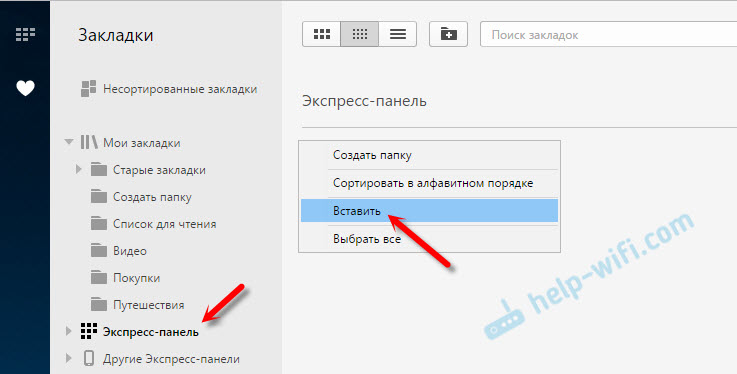 Все закладки будут отображаться на экспресс-панели.
Все закладки будут отображаться на экспресс-панели.
И вроде какая-то мелочь, синхронизация настроек браузера, но сколько времени и нервов сохраняет эта функция. Страшно представить, сколько времени нужно было бы потратить, чтобы заново, вручную настроить экспресс-панель, или что еще хуже – ввести пароли на всех сайтах.
Если вы решили переустановить Windows, или перенести браузер на новый компьютер, то без синхронизации не обойтись. Правда, в том случае, если вам обязательно нужно перенести пароли. Если нет, то закладки и настройки экспресс-панели можно перенести файлами из своего профиля, как я показывал выше. Но синхронизировать намного проще. Да и на будущее будет. На случай, если что-то случится с компьютером. Ведь все данные хранятся на серверах Opera.
Да и с безопасностью вроде бы все в порядке. Шифрование, и все такое. Думаю, с этим проблем быть не должно.






 324328
324328 Шрифты в браузере Chrome стали более жирными, размытыми или нечеткими: почему и как исправить?
Шрифты в браузере Chrome стали более жирными, размытыми или нечеткими: почему и как исправить?  Как отключить push-уведомления от сайтов в Opera, Chrome, Яндекс Браузер, Mozilla Firefox, Edge? Управление уведомлениями в браузере
Как отключить push-уведомления от сайтов в Opera, Chrome, Яндекс Браузер, Mozilla Firefox, Edge? Управление уведомлениями в браузере  NetAdapter Repair – программа для решения проблем с подключением к интернету
NetAdapter Repair – программа для решения проблем с подключением к интернету  Skype «Не удалось установить соединение». Нет подключения к Skype, но интернет работает
Skype «Не удалось установить соединение». Нет подключения к Skype, но интернет работает
Да ничего не помогло
Они там всё это по проще сделать не моги или таки лишь бы самим понять.
А в остальном не судьба печалька.
Работает всё выборочно в зависимости от версии синхронизированных опер и не всё у всех сочетается..
А вообще то удивляют все браузеры — ну вы их на Марсе для лунатиков пишите или как..
Большое спасибо. Сделала с первого раза, хотя думала что не получится.
Спасибо.
Спасибо! Воспользовалась инструкцией несколько месяцев назад и всё получилось.
А вот сегодня, когда нужна была просто синхронизация экспресс-панели из браузера на лэптопе с браузером на ноутбуке, получилось странно: закладки с исходной экспресс-панели скопировать скопировались, но отображаться на конечной экспресс-панели не хотят. Их видно только как закладки на боковой панели закладок, если нажать то же сочетание ctrl+shift+B, версия конечной оперы — 76.0.4017.123.
на более ранних версиях всё перенеслось как и должно было. Может быть, разрабы что-то добавили…..
Я с чем-то таким вроде бы сталкивался. Нужно просто выделить их и скопировать в папку экспресс-панели на этом компьютере. Именно в закладках в Опере.
Сергей, спасибо. Открыла full Bookmarks view и перетащила ещё раз значки из папки исходного компа в папку конечного. Сработало. Ещё раз спасибо огромное, любимые «кнопочки» теперь на месте!!)))
Експрес панель скопировалась, спасибо за информацию!
Пожалуйста!
Здравствуйте. У меня такая проблема: несколько дней назад заметил, что добавление страницы на экспресс- панель проходит как обычно, но при следующей перезагрузке Оперы (77.0.4054.90) все мои закладки с «сердечком» на экспресс-панели больше не появляются, а остаются только те, что были ранее. Обновление Оперы было отключено при установке, т. к. эта версия с VPN. Спасибо.
Здравствуйте. К сожалению, ничего не могу подсказать в вашем случаем.
Спасибо, статья очень помогла сберечь время и нервы. Автору всего хорошего!
Спасибо!
уррряяяя! получилось!!благодаря вам !!!уже больше недели ломаю голову как вытащить и перенести экспресс панель с компьютера, в котором не запускается Windows,и соответственно никак нельзя сделать синхронизацию, только вручную, из системных файлов я вытащила файл adr. тот который переносит закладки, и они сразу перенеслись, но без экспресс панели !! что я только не пробовала, перенос и замена всех файлов в папке Оперы, замена отдельных файлов с разными расширениями, и много дней подряд пытаюсь оживить систему(синий экран) а оказывается они уже перенеслись, но спрятались в папке Экспресс панели сбоку!!! они у меня оказались в папке ,которая открывалась при открытии папки экспресс панели , очень помог отзыв про «Другие экспресс панели»!! невозможно было их найти без подсказки и тем более на других форумах пишут что раньше переносились, а теперь не переносятся вручную , раньше был отдельный файл . Вот такие чудеса!! спасибо за подробные объяснения!!!
Проверила: файлик Bookmarks.adr перенес все закладки и экспресс-панель ,а что меняет
BookmarksExtras (или speeddial.ini) я так и не поняла, не заметила изменений, хотя он весит больше чем другие файлы ,у меня 8 Мб ,а файл закладок 4,5 МБ
Там же они все время в обновлениях что-то меняют. Скорее всего сейчас все закладки и экспресс панель хранится в Bookmarks.adr.
Спасибо большое !) давно искал подобную инструкцию, а то каждый раз после переустановки винды вручную делал это, синхронизация автоматом не ставили экспресс панель
Пожалуйста!
Огромное спасибо!!! Вссё получилось!!! Слез с табуретки. Выкинул мыло и верёвку.
а почему при импорте закладок в HTML-файл только закладки с Экспресс-панели не импортируются?
раньше все было просто программа создавала фил speeddial и он также принимался а сейчас непонятно что одни танцы с бубнами и результат не предсказуем
В недавних версиях (после 80) при синхронизации эскизы не экспортируются.
Такие дела, а их у меня много… думаю, как перетащить.
В итоге я просто по старинке перекинул со старого с заменой файлы BookmarksExtras + Bookmarks и оно всё вернулось, и даже дубль эскизов с других устройств синхронизировался. Странный баг, но вполне решаемый.
Спасибо!
Обновлял систему. Версия 96.0.4693.80 успешно синхронизировала эскизы и методом копирования перенесла вкладки в нужной последовательности на новый стол. К слову последняя версия со сипатичными вкладками.
Автор ОГРОМНОЕ!!! тебе, человеческое спасибо!!! за эту статью. Молодец!!!!!!!!!! Слетела винда (без предупреждения), хорошо что в Опере был зареган и по этой инструкции все с легкостью синхронизировал. Я бы устал все это набирать в ручную((
Пароли лучше хранить в «энергонезависимом» блокноте, а ещё лучше в специализированной базе данных типа Atom или Kataloger, но никак не в облаке.
Подскажите, пожалуйста, мне мастер переустановил виндус с 7 на 8 и скачал другой браузер, не оперу. но он не сделал ни синхронизацию, ничего. если бы я знала, я бы сохранила всю инфу. в общем, я скачала оперу. естественно она пустая. в таком случае я смогу вернуть закладки хотя бы?
Нет, не сможете вернуть. Разве что у вас в старом браузере был свой профиль и настроена синхронизация. Ну и вы знаете пароль от аккаунта.
спасибо, очень жаль
Совет просто супер. У меня получилось все вернуть. Спасибо.
Пожалуйста!
столкнулся с такой проблемой — пропала вкладка «Другие экспресс-панели»
Подскажите, пожалуйста: после синхронизации я вижу все экспресс-панели в «сердечке» на боковой панели и могу всё вызывать (открывать), что мне надо, но не соображу, как экспресс-панель из сердечка (с другой машины) сделать основной на этой?
Попробуйте выделить закладки и скопировать в «сердечке». Дальше перейдите на вкладку «Экспресс панель» и вставьте их.
Это нужно делать на странице Закладки. Открыть можно в Меню – Закладки — Закладки.
самое печальное, что все браузеры давно научились делать для пользователя нормальный режим синхронизации: закладки, пароли, сессии, плагины и т.д.
одна опера мается. режим синхронизации есть, а как он «работает» виг поймёшь.
(а судя по «результатам» — никак)
впечатление, что альтернативно одарённый отдел у них на этот инструмент специально выделен…
Да уж… Если б не косая синхронизация, не читал бы я эту статью:).
После синхронизации на новом компе всё появилось: и закладки и экспресс панель…. С одним ОГРОМНЫМ НО.
Такими они были больше полугода (если не год) назад……..
У меня не судьба. На новом компьютере пишет:
«При синхронизации возникла проблема»
Приступаю к ручному варианту, заменой папок.
У меня не судьба. На новом компьютере пишет:
«При синхронизации возникла проблема»
Псы.
Поискал, установил Opera One (версия: 109.0.5076.0). Канал обновлений:developer
Всё нормально.